„Apple TV“ problemos ir kaip jas išspręsti
Ką žinoti
- Paleidimas iš naujo yra greičiausias būdas išspręsti daugelį problemų, kurios yra pagrindinės problemos esmė.
- Prastas „Wi-Fi“ ryšys taip pat gali būti problema, todėl patikrinkite tinklą ir įsitikinkite, kad jis veikia.
- Dėl kelių kitų problemų „Apple TV“ gali nustoti veikti, tačiau trikčių šalinimas paprastai vėl pradės veikti.
Šiame straipsnyje paaiškinama, kaip tai ištaisyti, kai „Apple TV“ neveikia. Instrukcijos taikomos Apple TV 4K ir Apple TV HD, kuriuose veikia tvOS 13.3 su Siri Remote.
Pradėkite nuo Restart
Paleidus iš naujo, paprastai galima išspręsti daugumą problemų, kurios gali kilti naudojant „Apple“ įrenginį. Yra trys būdai, kaip iš naujo paleisti „Apple TV“ įrenginį: naudojant „Siri Remote“, naudojant „tvOS“. Sistema ekraną ir atjunkite Apple TV įrenginį.
Paleiskite iš naujo naudodami „Siri Remote“.
Paspauskite ir palaikykite Meniu ir Namai Siri Remote mygtukus vienu metu, kol pradės mirksėti būsenos lemputė Apple TV įrenginyje.

Paleiskite iš naujo iš tvOS sistemos ekrano
Norėdami iš naujo paleisti iš tvOS Sistema ekrane, naudodami „Siri Remote“, pasirinkite Nustatymai > Sistema > Perkrauti.

Paleiskite iš naujo atjungdami „Apple TV“ įrenginį
Fiziškai atjunkite Apple TV įrenginį nuo maitinimo 15 sekundžių.
Kai Apple TV įrenginys bus paleistas iš naujo, patvirtinkite, kad jame veikia naujausia programinė įranga. Norėdami tai padaryti, naudodami „Siri Remote“, pasirinkite Nustatymai > Sistema > Programinės įrangos atnaujinimai > Atnaujinti programinę įrangą.
Problema: prastas „Wi-Fi“ ryšys
Galimos Wi-Fi problemos apima lėtą veikimą; nesugebėjimas prisijungti prie vietinio tinklo; ir staigus, atsitiktinis atjungimas.
Norėdami pašalinti lėto „Wi-Fi“ ryšio triktis, pasirinkite Nustatymai > Tinklas. Ant Tinklas ekranas, apačioje Būsena, ieškokite IP adreso. Jei nerodomas IP adresas, iš naujo paleiskite modemą arba bevielis prieigos taškas (WAP) ir Apple TV įrenginį.

Jei rodomas IP adresas, bet signalas silpnas, galite atlikti šiuos veiksmus:
- Patvirtinkite, kad jūsų tinklas, o ne kieno nors kito, rodomas kaip Tinklo pavadinimas.
- Perkelkite modemą arba WAP arčiau Apple TV įrenginio.
- Naudokite Ethernet kabelį modemui arba WAP prijungti prie Apple TV įrenginio, o ne belaidžiu ryšiu.
- Investuokite į „Wi-Fi“ plėtinį, kad padidintumėte signalo stiprumą šalia „Apple TV“ įrenginio.
Problema: „AirPlay“ neveikia
AirPlay leidžia dalytis filmais ir nuotraukomis iš savo mobiliųjų įrenginių su draugais ir šeima naudojant Apple TV. Darbo vietose yra konferencijų salės, kuriose yra suderinamumas su AirPlay, kad bendradarbiai galėtų dalytis pristatymais ir mokymo programomis.
Jei „AirPlay“ neveikia jūsų „Apple TV“ įrenginyje, galite atlikti du veiksmus:
- Įsitikinkite, kad mobilusis įrenginys („iOS“ arba „iPadOS“) arba „Mac“ yra tame pačiame tinkle kaip ir „Apple TV“ įrenginys.
- Įjunkite AirPlay pasirinkdami Nustatymai > AirPlay ir HomeKit Apple TV įrenginyje. Ant AirPlay ekrane, pasirinkite AirPlay perjungti tarp Įjungta ir Išjungta.
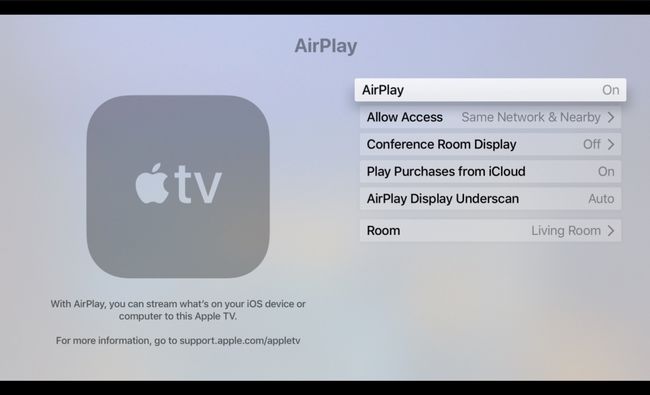
Kai kurie elektroniniai namų apyvokos daiktai, pavyzdžiui, belaidžiai telefonai ir mikrobangų krosnelės, gali trukdyti „AirPlay“. Perkelkite „Apple TV“ įrenginį, modemą arba WAP ir „Mac“ arba „iOS“ / „iPadOS“ įrenginį, kuris transliuoja, toliau nuo bet kokių trikdžius sukeliančių elementų. (Be to, įsitikinkite, kad rūsyje esantis kompiuteris nenaudoja viso turimo pralaidumo filmams atsisiųsti per belaidį ryšį tuo pačiu metu.)
Problema: nėra garso ar garso
Norėdami išspręsti garso ar vaizdo problemą, atlikite šiuos veiksmus:
Įsitikinkite, kad išorinio garso įrenginio arba televizoriaus garsas nenutildytas.
Iš naujo paleiskite Apple TV įrenginį.
Atjunkite ir vėl tvirtai prijunkite kiekvieną HDMI laido, jungiančio televizorių ir Apple TV įrenginį, galus.
-
Pasirinkite Nustatymai > Vaizdo ir garso > Rezoliucija.
Įsitikinkite, kad pasirinktas skyros nustatymas tinka jūsų televizoriui.
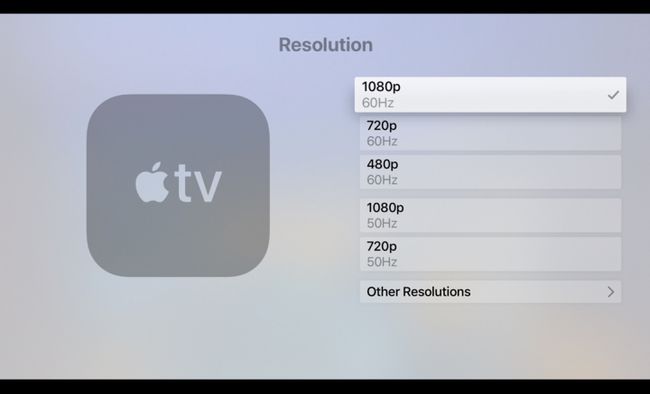
„Apple TV“ automatiškai nustato skiriamąją gebą. Jei pasirinkta skiriamoji geba netinka jūsų televizoriaus gamintojui ir modeliui, ieškokite geriausios ekrano raiškos vadove, kurį gavote kartu su televizoriumi.
-
Pasirinkite Nustatymai > Vaizdo ir garso > Garso išvestis.
Ant Garso išvestis ekrane, įsitikinkite HDMI yra pasirinktas.

Problema: „Siri Remote“ neveikia
Dažniausia priežastis, dėl kurios „Siri Remote“ nustoja veikti, yra ta, kad jo bateriją reikia įkrauti.
Jei Siri Remote vis dar veikia, patikrinkite akumuliatoriaus įkrovą pasirinkdami Nustatymai > Nuotolinio valdymo pultai ir įrenginiai > Nuotolinis. Šalia Nuotolinis, matysite likusio akumuliatoriaus veikimo laiko grafiką. Norėdami pamatyti likusio akumuliatoriaus veikimo laiko procentą, pasirinkite Nuotolinis. Šalia pasirodo procentas Baterijos lygis.

Jei „Siri“ nuotolinio valdymo pultas nebeveikia, naudokite „Lightning“ į USB kabelį, gautą kartu su „Apple TV“, nuotolinio valdymo pultą prijungti prie maitinimo šaltinio, kad būtų galima įkrauti nuotolinio valdymo pultą.
Problema: jutiklinio paviršiaus slinkimo greitis netinkamas
Daugelis „Apple TV“ vartotojų skundžiasi, kad „Siri Remote“ turi „plaukų paleidiklį“. Kitaip tariant, žymeklis ekrane juda per greitai.
Norėdami sureguliuoti „Siri Remote“ valdymo pulto paviršiaus jautrumą, pasirinkite Nustatymai > Nuotolinio valdymo pultai ir įrenginiai > Palieskite Paviršiaus sekimas. Tada pasirinkite parinktį –Greitai, Vidutinis, arba Lėtas– jums labiau patinka.

Problema: „Apple TV“ būsenos lemputė mirksi
Jei Apple TV įrenginio būsenos lemputė mirksi greitai, gali kilti aparatinės įrangos problema. Jei jis mirksi ilgiau nei 3 minutes, turėtumėte atkurti gamyklinius Apple TV nustatymus.
Norėdami iš naujo nustatyti Apple TV įrenginio gamyklinius nustatymus, atlikite šiuos veiksmus:
-
Pasirinkite Nustatymai > Sistema > Nustatyti iš naujo.

-
Ant Nustatyti iš naujo ekrane pasirinkite vieną iš dviejų parinkčių:
- Nustatyti iš naujo: ši parinktis grąžina Apple TV gamyklinius nustatymus. Šiai komandai nereikia interneto ryšio.
- Atstatyti ir atnaujinti: ši parinktis grąžina Apple TV gamyklinius nustatymus ir įdiegia programinės įrangos naujinimus. Ši parinktis reikalauja interneto ryšio.
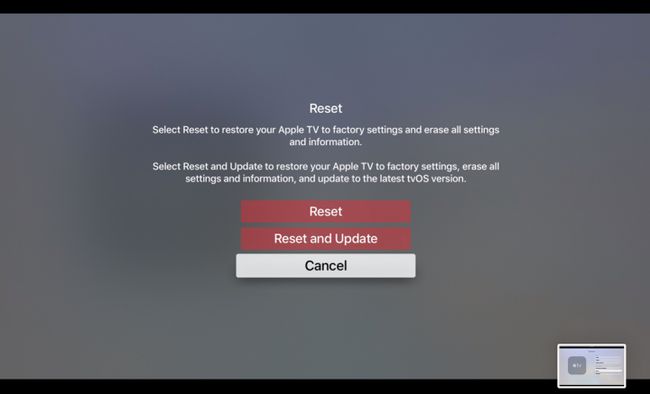
Palikite Apple TV įrenginį prijungtą prie maitinimo šaltinio, kol bus baigtas nustatymo iš naujo procesas.
-
Jei atkūrus problemą nepavyksta išspręsti, atjunkite maitinimo kabelį nuo Apple TV įrenginio galinės dalies. Po 30 sekundžių prijunkite Apple TV įrenginį į kitą maitinimo lizdą.
Jei įmanoma, išbandykite kitą Apple TV maitinimo kabelį.
Problema: Išjungtas ryškumas, spalva arba atspalvis
Jei turinio, kurį žiūrite per Apple TV, ryškumas, spalvos ar atspalvis išjungtas, pasirinkite Nustatymai > Vaizdo ir garso > HDMI išvestis. Ant HDMI išvestis ekrane matote tris nustatymus:
- YCbCr
- Aukštas RGB
- Žemas RGB

YCbCr yra rekomenduojamas nustatymas daugeliui televizorių. Reikalingas didelės spartos HDMI laidas, o jūsų televizoriaus ir Apple TV RGB nustatymai turi atitikti.
Pasirinkite jums tinkamiausią parinktį.
Problema: „Apple TV“ sako, kad nebėra vietos
Jūsų Apple TV transliuoja daugumą vaizdo įrašų ir muzikos iš interneto, tačiau programas ir jų duomenis saugo vidiniame diske. Kai atsisiunčiate naujų programų, laisvos vietos kiekis mažėja, kol pritrūksta vietos.
Jei matote klaidos pranešimą, kad Apple TV trūksta vietos, atlikite šiuos veiksmus:
- Pasirinkite Nustatymai > Generolas > Tvarkyti saugyklą.
- Ant Sandėliavimas ekrane, naršykite įrenginyje įdiegtų programų sąrašą ir patikrinkite, kiek vietos užima kiekviena.
- Pasirinkite Šiukšliadėžė piktogramą šalia programų, kurių nenaudojate, tada pasirinkite Ištrinti. (Visada galite vėl atsisiųsti šias programas iš „App Store“.)

Problema: ekrane atsiranda juodos juostos arba vaizdas netelpa prie televizoriaus
Norėdami išspręsti šią problemą, nustatykite televizoriaus kraštinių santykį į 16:9.
Instrukcijų, kaip nustatyti televizoriaus kraštinių santykį, gali tekti ieškoti vadove, kurį gavote kartu su televizoriumi.
Vis dar turite problemų?
Jei išbandėte šiuos pataisymus, bet vis tiek kyla problemų dėl „Apple TV“ įrenginio, susisiekite su „Apple“ palaikymo komanda pagalbos.
